
es文件管理器怎么打开isb(es文件管理器打开isb的方法)
时间:2022-11-09作者:潇杰
es文件管理器怎么打开isb(es文件管理器打开isb的方法),具体是如何打开的呢,一起去看看吧。
首先打开ES文件管理器
点击左上角的三条横线的菜单

在网络里面,我们选择并打开FTP这个选项
进入FTP的管理界面
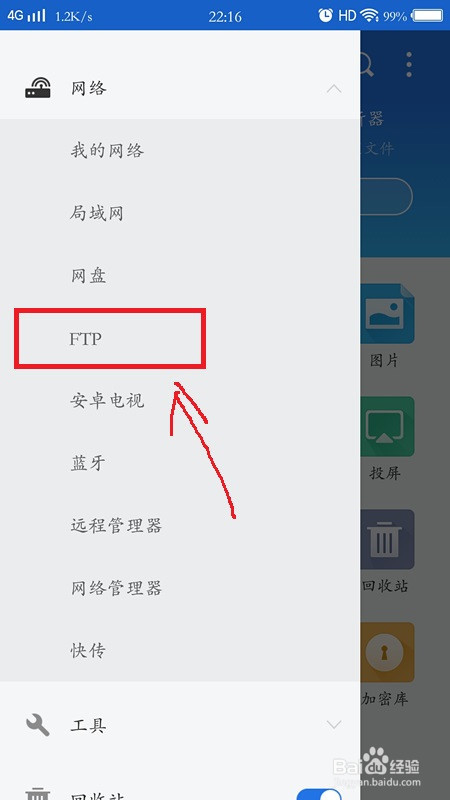
在网络里面,我们选择并打开FTP这个选项
进入FTP的管理界面
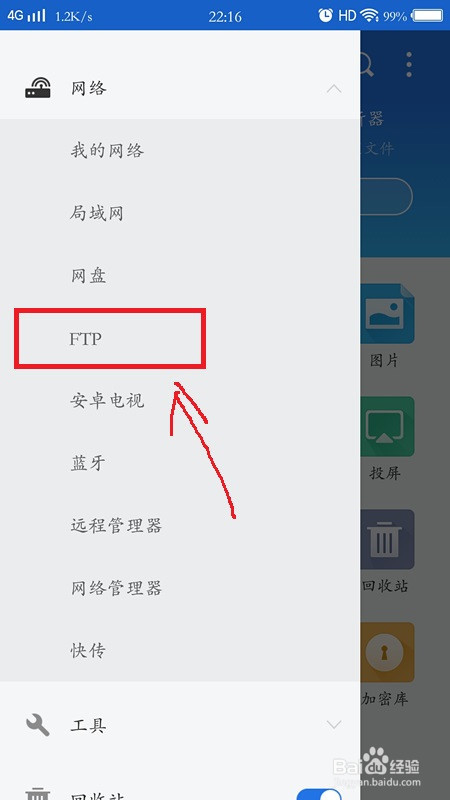
这里有多个FTP协议,你需要按照你的服务器的协议来选择
一般我们直接选择FTP应该是没有什么问题的
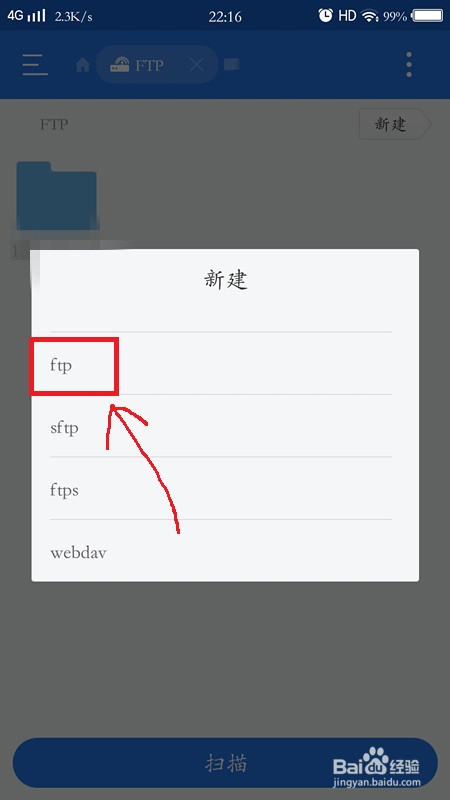
填写服务器的ip地址,用户名和密码
其余的默认就可以了
注意:网站*好填写ip地址,有CDN服务的网站直接填写网站域名可能无法登陆
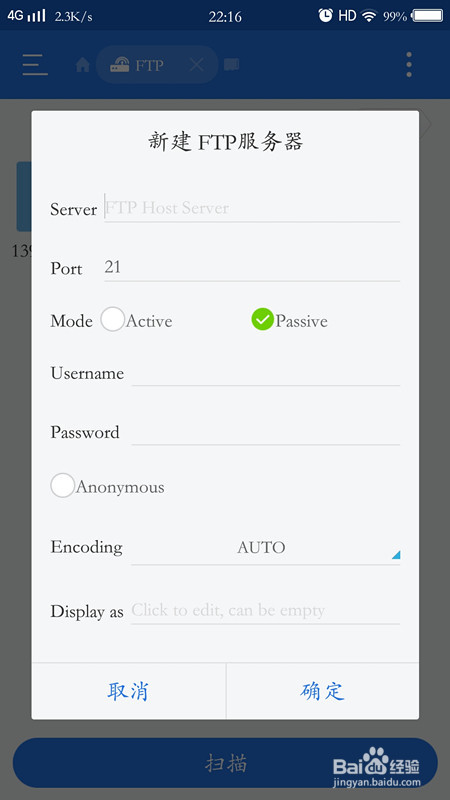
我们现在已经成功的登陆了我的FTP服务器了
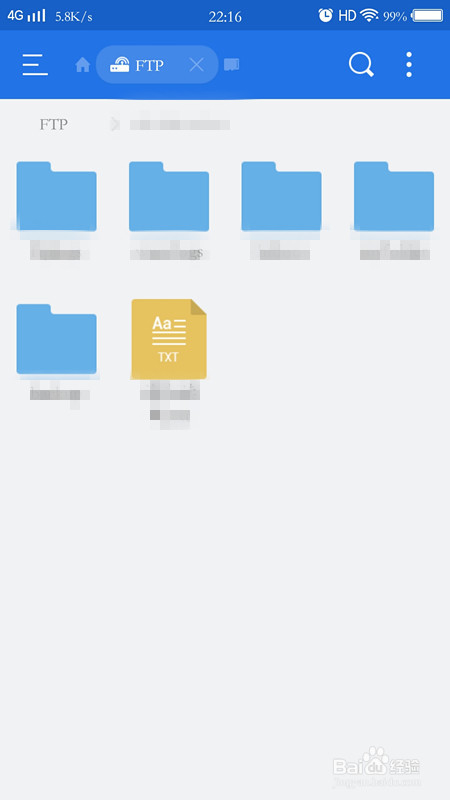
现在可以进行文件管理
如下载删除或编辑等等,都是可以实现的
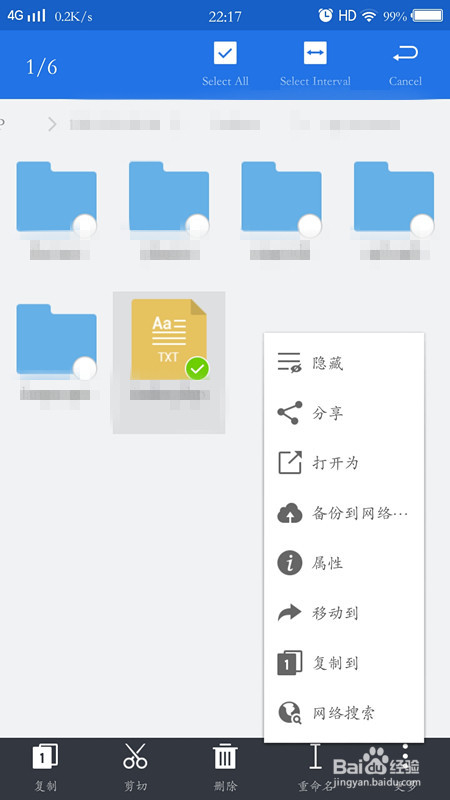
操作指南
猜你喜欢











